Excel多个文件合并为一个文件方法
Excel文件合并

excel文件的合并工作中有时候会遇到需要合并excel文件的情况,不论是一个一个的复制粘帖还是利用excel提供的“移动或复制工作表”都感觉太麻烦。
这个合并有两种:一是单纯的将多个excel文件中的工作簿合并到一个excel文件二是不仅要实现多个excel文件工作簿的合并而且还可能实现不同工作簿中特定目标区域的合并后者涉及到具体的编程问题。
前一种合并,可以用“EXCEL文件合并器”,合并多个相同结构的excel表格数据到一个新表格中,输出新表格。
后一种若不用编程,可以用excel汇总专家,它能快速批量处理多个Excel文件,快速合并Excel表格,解决跨Excel文件汇总难题。
Excel汇总专家功能介绍:1、汇总格式相同的工作表将多个行、列格式相同的工作表的内容汇总到单个工作表对应单元格中。
参加汇总的工作表可以在一个Excel文件中,也可以在不同Excel文件中。
您不需要编写任何Excel公式就能实现Excel表格数据的快速高效汇总,尤其适合参加合并的Excel文件数目不定,不便使用公式的情况。
2、从格式相同的工作表提取数据可以提取一个Excel文件的多个工作表,也可以提取多个Excel文件的多个工作表的数据。
例如,上级部门制定了统一的Excel表格,下发到下级部门填报,上级部门收集到下级部门填报的数据后,需要对某些数据项进行汇总分析,如果手工挑选这些数据项,势必非常麻烦。
使用本项功能,工作将变得轻松快捷。
3、汇总多个Excel文件的工作表有时你需要处理的工作表在多个不同的Excel文件中,不方便处理,而且Excel文件较多,逐一手工拷贝费时费力。
本项功能可以将多个Excel文件的工作表快速拷贝到一个Excel文件中,如果有同名的工作表,自动重命名。
这样就便于处理了.4、汇总工作表行数据本项功能可以把多个Excel文件内工作表的行数据复制到指定的单一工作表中。
5、分类汇总工作表行数据本项功能和“汇总工作表行数据”类似的是,同样可以把多个Excel文件内工作表的行数据复制到指定的单一工作表中。
EXCEL数据合并与拆分的操作
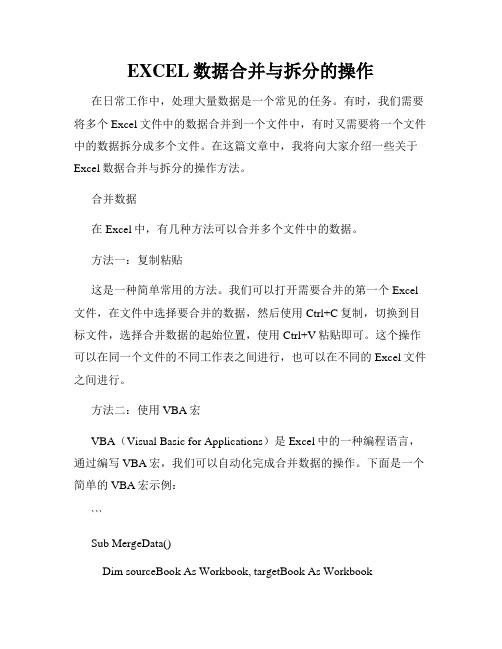
EXCEL数据合并与拆分的操作在日常工作中,处理大量数据是一个常见的任务。
有时,我们需要将多个Excel文件中的数据合并到一个文件中,有时又需要将一个文件中的数据拆分成多个文件。
在这篇文章中,我将向大家介绍一些关于Excel数据合并与拆分的操作方法。
合并数据在Excel中,有几种方法可以合并多个文件中的数据。
方法一:复制粘贴这是一种简单常用的方法。
我们可以打开需要合并的第一个Excel 文件,在文件中选择要合并的数据,然后使用Ctrl+C复制,切换到目标文件,选择合并数据的起始位置,使用Ctrl+V粘贴即可。
这个操作可以在同一个文件的不同工作表之间进行,也可以在不同的Excel文件之间进行。
方法二:使用VBA宏VBA(Visual Basic for Applications)是Excel中的一种编程语言,通过编写VBA宏,我们可以自动化完成合并数据的操作。
下面是一个简单的VBA宏示例:```Sub MergeData()Dim sourceBook As Workbook, targetBook As WorkbookDim sourceSheet As Worksheet, targetSheet As Worksheet'打开源文件和目标文件Set sourceBook = Workbooks.Open("C:\path\to\source.xls")Set targetBook = ThisWorkbook'设置源工作表和目标工作表Set sourceSheet = sourceBook.Worksheets("Sheet1")Set targetSheet = targetBook.Worksheets("Sheet1")'复制源工作表的数据到目标工作表edRange.CopytargetSheet.Cells(targetSheet.Rows.Count, 1).End(xlUp).Offset(1, 0) '关闭源文件sourceBook.Close FalseEnd Sub```使用VBA宏可以更加灵活地控制合并操作,例如可以指定要合并的工作表、合并的位置等。
如何合并多个Excel文件?

如何合并多个Excel文件?为何要合并多个Excel文件?这里举个例子:当多个销售人员按照规范在Excel中填写好业绩登记表后,就会提交到我们手里进行最终的数据统计。
而在进行数据统计之前,我们需要先把这些Excel文件中的数据进行处理,把这些数据整理在同一个Excel表中,这样才能方便进行数据统计或数据调用。
在Excel的老版本中,处理这个问题,有点麻烦。
想快速处理的话,需要花时间去学会VBA语言来协助处理。
但是,从Excel2016版本开始,无需学习VBA,仅需使用Excel自带的功能,就能轻松做到多个Excel文件数据合并。
那么如何操作呢?下面为大家解答。
合并多个Excel文件1. 建立目标文件夹在我们操作Excel合并文件之前,我们需要建立一个文件夹,把我们要合并的所有Excel文件放在同一个文件里2. 复制文件夹路径这里需要提醒各位,有一些版本的操作系统,需要用鼠标点击上方的路径显示区域,才会显示文件夹路径,平时只会显示文件夹名字3. 建立新Excel文件为了方便我们后续的操作,首先建立一个新的Excel文件4. 调出数据查询进入路径【数据】-【新建查询】-【从文件】-【从文件夹】,如下图5. 粘贴路径在弹出的查询窗口中,粘贴之前复制的文件夹路径,然后按确定键。
如果数据比较多,这个步骤可能会读取比较慢,需等待些时间。
6. 合并和编辑在弹出窗口的下方,有一个【合并】按钮,但是,千万千万别直接点击合并,我们需要点击的是它旁边的三角下拉按钮,在下拉选项中点击【合并和编辑】7. 选择合并方式在弹出的窗口中,点击一下文件夹,然后点击确定即可,这样操作,是告诉Excel把所有Excel文件中的所有工作表合并在一起。
如果Excel文件中有多个工作表,而我们只需要合并部分工作表,那么就需要点击工作表标签,这样Excel就只会合并指定工作表。
8. 调出设置扩展和聚合窗口经过以上操作后,得到的数据,一般默认是聚合的,这时候,我们需要点击如下图中的扩展和聚合设置按钮,调出扩展和聚合设置窗口。
excel中如何将相同格式的多个不同excel文件合并为一张表

excel中如何将相同格式的多个不同excel文件合并为一张表?【问题描述】:日常工作中采集的数据经常会是大量格式相同的Excel表格。
(如要求多个单位上交表格,最后需要汇总这些表格的内容),如何实现自动化合并呢?【解决方案】:1.将所有格式相同的Excel表格保存到一个文件夹内;2.在文件夹内新建一个Excel工作表,命名为“汇总表”;3.打开汇总表,按“Alt + F11”打开VBA开发环境,双击工程资源管理器里面的sheet1(sheet1),在右侧的代码区编写如下代码:Sub 合并当前目录下所有工作簿的全部工作表()Dim MyPath, MyName, AWbNameDim Wb As Workbook, WbN As StringDim G As LongDim Num, ini As Long= FalseMyPath =MyName = Dir(MyPath & "\" & "*.xls")AWbName =Num = 0ini = 0Do While MyName <> ""If MyName <> AWbName ThenSet Wb = (MyPath & "\" & MyName)Num = Num + 1With Workbooks(1).ActiveSheetIf ini = 0 Then(1).Range(1).Cells(1, 1),(1).Cells(1,(1). .Cells(1, 1)ini=1End IfFor G=1 To(G).Range(G).Cells(2,1),(G).Cells(G). .Cells(.Range("A65536").End(xlUp).Ro w+1,1)NextWbN=WbN & Chr(13) &FalseEnd WithEnd IfMyName=DirLoopRange("A1").Select= TrueMsgBox "共合并了" & Num & "个工作薄下的全部工作表。
将多个Excel文件合并成一个有多个sheet的Excel文件

将多个Excel⽂件合并成⼀个有多个sheet的Excel⽂件⽅法/步骤1、新建⼀个⽂件夹,将需要合并的excel⽂档复制到该⽂档⽬录下。
2、新建⼀个EXCEL空⽩⽂档,⿏标移动到在sheet⼯作表上单击右键,选择“查看代码”选项,进⼊VBA控制台。
3、在菜单栏点击“插⼊”菜单,选择“模块”选项,进⼊模块编辑界⾯。
4、在编辑框中复制以下代码,注意符号,需是英⽂状态下。
1'功能:把多个excel⼯作簿的第⼀个sheet⼯作表合并到⼀个excel⼯作簿的多个sheet⼯作表,新⼯作表的名称等于原⼯作簿的名称2Sub Books2Sheets() '定义对话框变量3Dim fd As FileDialog4Set fd = Application.FileDialog(msoFileDialogFilePicker) '新建⼀个⼯作簿5Dim newwb As Workbook6Set newwb = Workbooks.Add7With fd8If .Show = -1Then'定义单个⽂件变量9Dim vrtSelectedItem As Variant '定义循环变量10Dim i As Integer11 i = 1'开始⽂件检索12For Each vrtSelectedItem In .SelectedItems '打开被合并⼯作簿13Dim tempwb As Workbook14Set tempwb = Workbooks.Open(vrtSelectedItem) '复制⼯作表15 tempwb.Worksheets(1).Copy Before:=newwb.Worksheets(i) '把新⼯作簿的⼯作表名字改成被复制⼯作簿⽂件名,这⼉应⽤于xls⽂件,即Excel97-2003的⽂件,如果是Excel2007,需要改成xlsx16 newwb.Worksheets(i).Name = VBA.Replace(, ".xls", "") '关闭被合并⼯作簿17 tempwb.Close SaveChanges:=False18 i = i + 119Next vrtSelectedItem20End If21End With22Set fd = Nothing23End SubView Code5、代码输⼊后,点击菜单项中“运⾏”,选择“运⾏⼦过程”选项,或者按下F5快捷键,运⾏代码。
把几个Excel文档中的工作表合并到同一工作簿中
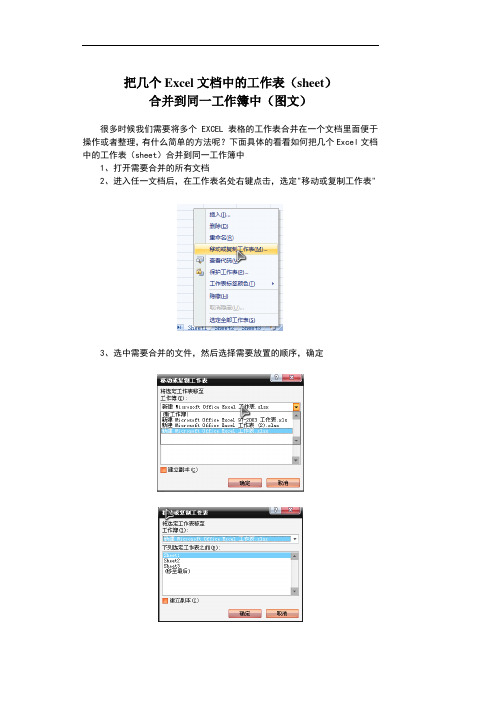
把几个Excel文档中的工作表(sheet)合并到同一工作簿中(图文)很多时候我们需要将多个EXCEL表格的工作表合并在一个文档里面便于操作或者整理,有什么简单的方法呢?下面具体的看看如何把几个Excel文档中的工作表(sheet)合并到同一工作簿中1、打开需要合并的所有文档2、进入任一文档后,在工作表名处右键点击,选定"移动或复制工作表"3、选中需要合并的文件,然后选择需要放置的顺序,确定4、重复执行步骤三5、保存成XLS文件格式6、成功结果如上怎样将多个Excel文档工作表合并到一个Excel文档中去发布时间:2011-5-20 11:21:38来源:厂商在线-软件直销网信息中心现在,许多用户都在使用Excel办公软件进行表格数据的处理工作。
不过,许多时候我们可能会遇到这样的问题。
那就是,当我们有多个Excel文档,然后希望将这几个Excel文档中的工作表,全部合并到一个Excel文档中去的时候,该如何进行操作呢?一、如何将Excel文档中的多个工作表合并为一个工作表事实上,假如我们需要将一个Excel文档中的多个工作表,合并成一个工作表,那么,我们可以进行如下操作:1、首先,我们可以先选择其他工作表的内容;2、然后,我们运用剪切组合键(Ctrl+X),剪贴内容;3、然后,我们再用粘贴组合键(Ctrl+V),将内容粘贴到合并后的EXCEL 文档工作表中。
二、如何将多个Excel文档中的工作表,合并到一个Excel文档假如我们是要将多个Excel 文档中的工作表,全部合并到一个Excel文档中时,我们可以进行如下操作:1、首先,我们打开要合并的所有的Excel 文档;2、然后,我们右键工作表的名称,“选定全部工作表”——“移动或复制工作表”;3、然后,我们在“工作簿”下拉框中选择目的Excel文件;这样,便可以将多个Excel 文档中的工作表,合并到一个Excel文档了。
Excel单元格中绿色三角提示符号的去除方法发布时间:2011-1-20 11:47:12当我们在使用Excel办公软件编制一些人事报表的时候,时常需要在某列输入身份证号、手机号等等数据。
多个excel文件快速合并成一个文件的几种方法

Excel多个文件格子如何合并?非常好用1.先把所有要合并的EXCEL放到同一目录下.2.在当前目录下新建一个EXCEL3.打开新建的EXCEL 按ALT+F114.在sheet1里输入-------------------------------------此行不要复制----------------Sub 合并工作表()Dim MyPath, MyName, AWbNameDim Wb As Workbook, WbN As StringDim G As LongDim Num As LongDim BOX As StringApplication.ScreenUpdating = FalseMyPath = ActiveWorkbook.PathMyName = Dir(MyPath& "\" & "*.xls")AWbName = Num = 0Do While MyName<> ""If MyName<>AWbName ThenSet Wb = Workbooks.Open(MyPath& "\" &MyName)Num = Num + 1With Workbooks(1).ActiveSheet.Cells(.Range("A65536").End(xlUp).Row + 2, 1) = Left(MyName, Len(MyName) - 4) For G = 1 To Sheets.CountWb.Sheets(G).UsedRange.Copy .Cells(.Range("A65536").End(xlUp).Row + 1, 1) NextWbN = WbN&Chr(13) &Wb.Close FalseEnd WithEnd IfMyName = DirLoopRange("A1").SelectApplication.ScreenUpdating = TrueMsgBox "共合并了" &Num& "个工作薄下的全部工作表。
一键合体,将多个Excel文件合并为一个文件
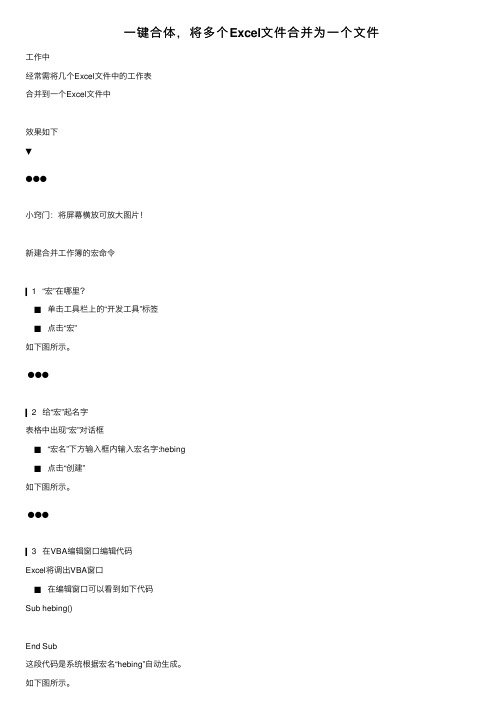
⼀键合体,将多个Excel⽂件合并为⼀个⽂件⼯作中经常需将⼏个Excel⽂件中的⼯作表合并到⼀个Excel⽂件中效果如下▼●●●⼩窍门:将屏幕横放可放⼤图⽚!新建合并⼯作簿的宏命令▎1 “宏”在哪⾥?■单击⼯具栏上的“开发⼯具”标签■点击“宏”如下图所⽰。
●●●▎2 给“宏”起名字表格中出现“宏”对话框■ “宏名”下⽅输⼊框内输⼊宏名字:hebing■点击“创建”如下图所⽰。
●●●▎3 在VBA编辑窗⼝编辑代码Excel将调出VBA窗⼝■在编辑窗⼝可以看到如下代码Sub hebing()End Sub这段代码是系统根据宏名“hebing”⾃动⽣成。
如下图所⽰。
●●●■在编辑窗⼝输⼊如下代码Sub hebing()Dim FileOpenDim X As IntegerApplication.ScreenUpdating = FalseFileOpen = Application.GetOpenFilename(FileFilter:='Microsoft Excel(*.xls;*.xlsx),*.xls;*.xlsx', MultiSelect:=True, Title:='hebing')X = 1While X <= UBound(FileOpen)Workbooks.Open Filename:=FileOpen(X)Sheets().Move After:=ThisWorkbook.Sheets(ThisWorkbook.Sheets.Count)X = X 1WendExitHandler: Application.ScreenUpdating = TrueExit SubErrHadler: MsgBoxErr.DescriptionEnd Sub如下图所⽰。
●●●VBA代码编辑完成后关闭VBA窗⼝,⾄此合并⼯作簿的宏创建完毕。
▎4 查看刚刚创建的宏“hebing”■单击⼯具栏上的“开发⼯具”标签■点击“宏”,可以从“宏”对话框中看到“hebing”宏如下图所⽰。
- 1、下载文档前请自行甄别文档内容的完整性,平台不提供额外的编辑、内容补充、找答案等附加服务。
- 2、"仅部分预览"的文档,不可在线预览部分如存在完整性等问题,可反馈申请退款(可完整预览的文档不适用该条件!)。
- 3、如文档侵犯您的权益,请联系客服反馈,我们会尽快为您处理(人工客服工作时间:9:00-18:30)。
Excel多个文件合并为一个文件
(在同一工作表里)
新建一个excel文件,命名后保存到和与合并的100个文件同一个文件文件夹,摁alt + f11,双击工程资源管理器里面的sheet1(sheet1),在右侧的代码区粘贴如下代码。
运行。
等候一会就OK了。
Sub 合并当前目录下所有工作簿的全部工作表()
Dim MyPath, MyName, AWbName
Dim Wb As Workbook, WbN As String
Dim G As Long
Dim Num As Long
Dim BOX As String
Application.ScreenUpdating = False
MyPath = ActiveWorkbook.Path
MyName = Dir(MyPath & "\" & "*.xls")
AWbName =
Num = 0
Do While MyName <> ""
If MyName <> AWbName Then
Set Wb = Workbooks.Open(MyPath & "\" & MyName)
Num = Num + 1
With Workbooks(1).ActiveSheet
.Cells(.Range("A65536").End(xlUp).Row + 2, 1) = Left(MyName, Len(MyName) - 4)
For G = 1 To Sheets.Count
Wb.Sheets(G).UsedRange.Copy .Cells(.Range("A65536").End(xlUp).Row + 1, 1)
Next
WbN = WbN & Chr(13) &
Wb.Close False
End With
End If
MyName = Dir
Loop
Range("A1").Select
Application.ScreenUpdating = True
MsgBox "共合并了" & Num & "个工作薄下的全部工作表。
如下:" & Chr(13) & WbN, vbInformation, "提示"
End Sub
如果各文件都只有一个工作表,合并后要使各文件内容在不同工作表里(工作表名称与原文件相同),也就是说如10个文件,合并为一个文件,里面有10个工作表。
则按上面的方法粘贴如下代码,然后单击“运行”—“运行子过程(用户窗体),然后选择要合并的文件即
生成新的文件。
'功能:把多个工作簿的第一个工作表合并到一个工作簿的多个工作表,新工作表的名称等于原工作簿的名称
Sub Books2Sheets()
'定义对话框变量
Dim fd As FileDialog
Set fd = Application.FileDialog(msoFileDialogFilePicker)
'新建一个工作簿
Dim newwb As Workbook
Set newwb = Workbooks.Add
With fd
If .Show = -1 Then
'定义单个文件变量
Dim vrtSelectedItem As Variant
'定义循环变量
Dim i As Integer
i = 1
'开始文件检索
For Each vrtSelectedItem In .SelectedItems
'打开被合并工作簿
Dim tempwb As Workbook
Set tempwb = Workbooks.Open(vrtSelectedItem)
'复制工作表
tempwb.Worksheets(1).Copy Before:=newwb.Worksheets(i)
'把新工作簿的工作表名字改成被复制工作簿文件名,这儿应用于xls文件,即Excel97-2003的文件,如果是Excel2007,需要改成xlsx
newwb.Worksheets(i).Name = VBA.Replace(, ".xls", "")
'关闭被合并工作簿
tempwb.Close SaveChanges:=False
i = i + 1
Next vrtSelectedItem
End If
End With
Set fd = Nothing End Sub。
